Mit einem Deal verknüpften Kontakt bearbeiten
Wenn Sie die mit einem Deal verknüpfte Kontaktperson oder Organisation ändern müssen, haben Sie mehrere Möglichkeiten. Sie können:
- Einen neuen Kontakt hinzufügen
- Den Kontakt durch einen anderen Kontakt in Ihrem Account ersetzen
- Den bestehenden Kontakt umbenennen
Einen neuen Kontakt hinzufügen
Detailansicht
Klicken Sie in der Detailansicht-Zusammenfassung auf das Bleistift-Symbol rechts neben dem verknüpften Kontakt, löschen Sie den bestehenden Kontakt und geben Sie den Namen Ihres neuen Kontakts ein.

Wenn dieser Kontakt noch nicht in Ihrem Account vorhanden ist, sehen Sie die Option „[Name des neuen Kontakts] als neuen Kontakt hinzufügen“.
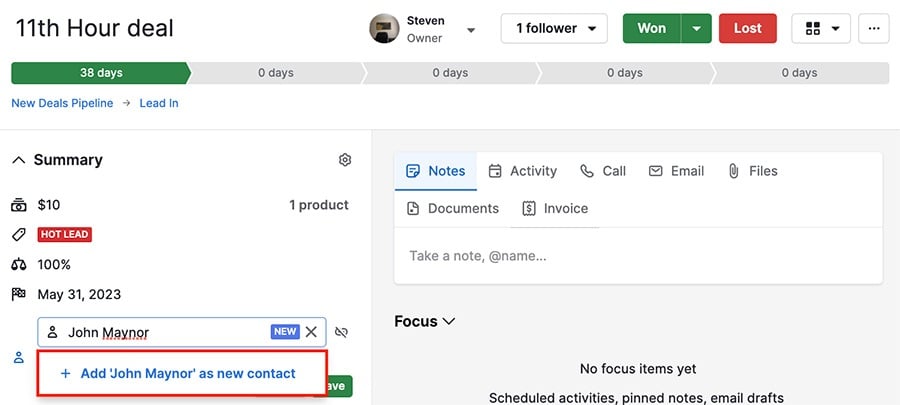
Klicken Sie anschließend auf „Speichern“ und ein Fenster wird geöffnet, in dem Sie die wichtigsten Informationen zu Ihrem neuen Kontakt eingeben können.
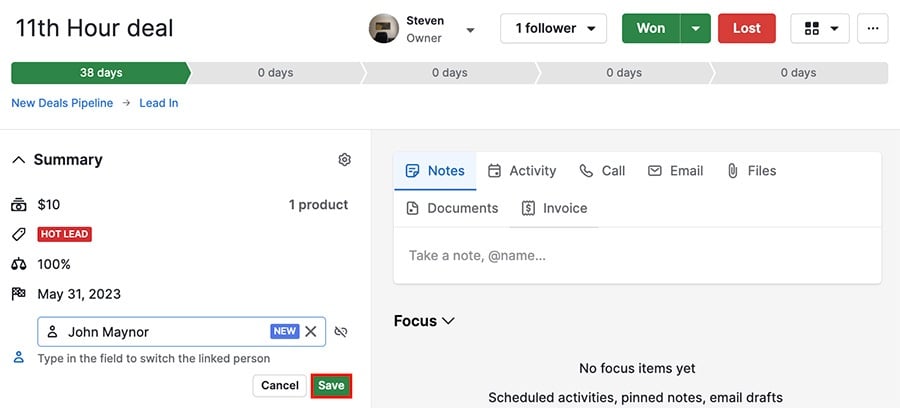
Nachdem Sie im Kontakt-Creator auf „Speichern“ geklickt haben, wird der neue Kontakt mit Ihrem Deal verknüpft.
Listenansicht
In der Deal-Listenansicht können Sie einen verknüpften Kontakt ändern, indem Sie den Mauszeiger über den Kontakt bewegen und auf das Bleistift-Symbol klicken.

Löschen Sie dann den bestehenden Kontakt und geben Sie den Namen des neuen Kontakts ein. Wenn dieser noch nicht existiert, können Sie ihn als neuen Kontakt hinzufügen.
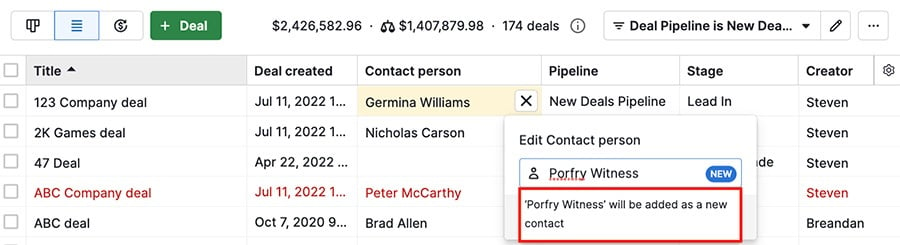
Klicken Sie nach der Auswahl Ihres neuen Kontakts auf „Speichern”.
Einen Kontakt austauschen
Detailansicht
Klicken Sie auf das Bleistift-Symbol neben dem verknüpften Kontakt, löschen Sie den bestehenden Kontakt und geben Sie den gewünschten Kontakt ein.

Wenn Sie die ersten zwei Buchstaben eingegeben haben, erscheint ein Dropdown-Menü mit den Optionen, die mit Ihrer Eingabe am besten übereinstimmen. Wenn Sie den gewünschten Kontakt sehen, klicken Sie ihn an und wählen Sie „Speichern”.
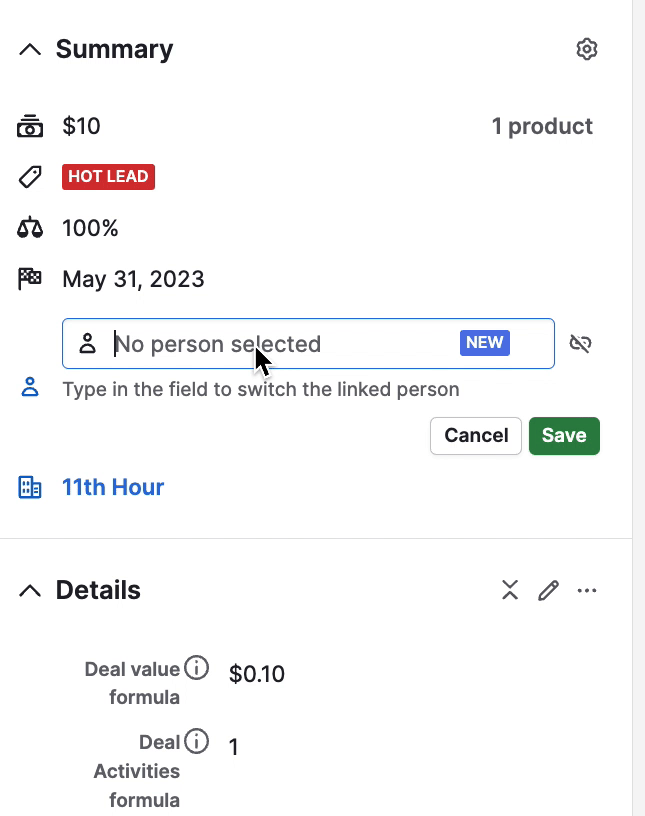
Listenansicht
In der Deal-Listenansicht können Sie einen verknüpften Kontakt ändern, indem Sie den Mauszeiger über den Kontakt bewegen und auf das Bleistift-Symbol klicken.

Geben Sie dann den Namen Ihres gewünschten Kontakts ein und wenn dieser bereits in Pipedrive vorhanden ist, können Sie ihn aus dem Dropdown-Menü auswählen.
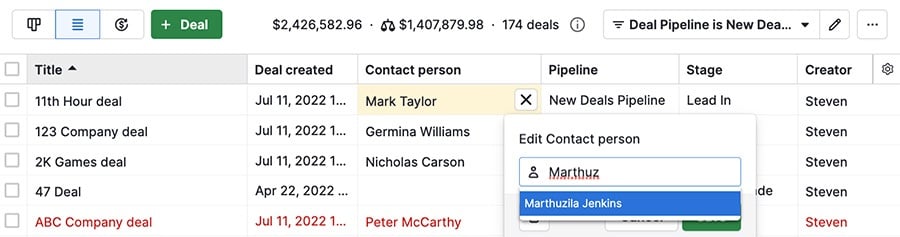
Klicken Sie nach der Auswahl Ihres neuen Kontakts auf „Speichern“.
Einen Kontakt umbenennen
Um einen verknüpften Kontakt umzubenennen, bewegen Sie den Mauszeiger über den Kontakt und klicken Sie auf das Bleistift-Symbol.
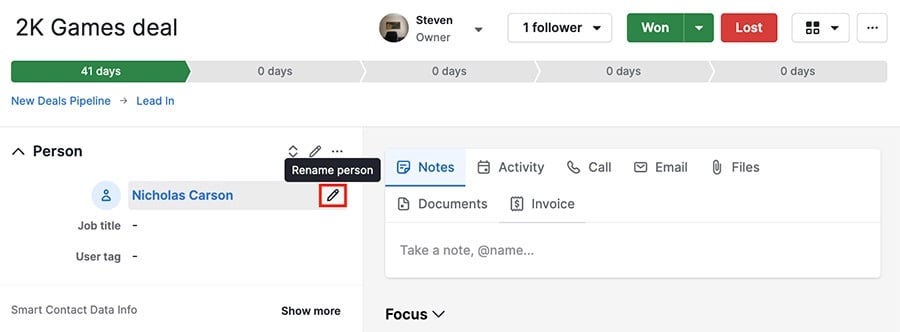
Geben Sie dann die gewünschten Änderungen ein und klicken Sie auf „Umbenennen”.
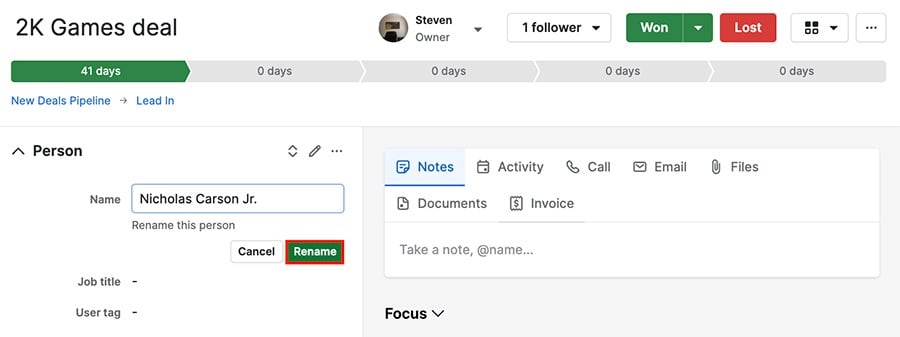
War dieser Artikel hilfreich?
Ja
Nein


